iPhoneのパスワードを忘れてお困りですか?パスワードを忘れた場合、初期化が必要になることが多く、大切なデータが消えてしまう可能性があります。
この記事では、iPhoneのロックを強制解除する方法と、それに伴うデータ消失のリスクについて詳しく解説します。
万が一の事態に備え、事前にできる対策を知っておくことが重要です。
初期化の方法から、データバックアップの重要性、さらにはロック解除後のセキュリティ対策まで、丁寧に説明します。

「パスワードを忘れてiPhoneがロックされ、早急に解除したいけど、データが消えるのは避けたい…」

iPhoneを初期化することでロックは解除できますが、データは消去されます。事前にバックアップを取りましょう。
この記事でわかること
- iPhoneの初期化方法
- データバックアップの重要性
- Apple IDの復旧手順
- セキュリティ強化対策
iPhone パスワードロック強制解除|初期化とデータ消失リスク

iPhoneのパスワードを忘れてロックされてしまうと、多くの人が困惑します。
しかし、パスワードを忘れた状態では、iPhoneへのアクセスを取り戻すために初期化(強制解除)が必要になるケースがほとんどです。
この初期化の過程で、残念ながらデバイス内のデータはすべて消去されてしまうため、事前の備えが非常に重要になります。
ここでは、パスワードを忘れた際に直面する困難と、データ消失のリスクについて解説します。
また、万が一の事態に備えて、事前にどのような対策を講じるべきかについて、詳細に説明します。
これらの情報を参考に、iPhoneのロック解除に関する理解を深め、適切な対応を取れるようにしましょう。
パスワード忘れによるロック解除の困難性
iPhoneのパスワードを忘れてしまった場合、Appleのセキュリティ対策により、第三者が不正にデバイスへアクセスすることは非常に困難です。
総当たり攻撃やハッキングといった方法も現実的ではなく、パスワードを解析してロックを解除することはほぼ不可能と言えます。

「パスワードを何度も間違えてロックがかかってしまった…もう開けられないの?」

ご安心ください。iPhoneを初期化することで、再度使用できるようになります。
パスワードを忘れた場合、iPhoneを初期化する必要があります。
初期化とは、iPhoneを工場出荷時の状態に戻すことで、デバイス内のデータはすべて消去されます。
強制解除におけるデータ消失の不可避性
iPhoneのパスワードを忘れてロックを強制解除する場合、デバイス内のデータは基本的にすべて消去されることを覚悟しなければなりません。
Appleはセキュリティを非常に重視しており、パスワードなしでデバイスにアクセスする方法は公式には提供していません。
そのため、初期化という手段を取らざるを得ない状況になります。
iPhoneの初期化方法はいくつか存在します。
| 方法 | 説明 |
|---|---|
| iTunes/Finderを利用した初期化 | パソコンにiPhoneを接続し、iTunesまたはFinderを使って初期化する方法。 |
| リカバリーモードを利用した初期化 | パソコンなしでiPhoneを初期化する方法(iOS 15.2以降)。 |
| Apple Store/正規サービスプロバイダに相談 | 自分で初期化できない場合や、操作に不安がある場合に専門家のアドバイスやサポートを受けられる。 |
初期化を行う前に、データが消去されることを理解し、必要な場合はバックアップを取っておくことが重要です。
事前バックアップの重要性
iPhoneのパスワードを忘れてしまった場合、データを復元するためには、事前のバックアップが不可欠です。
iCloudやiTunesを利用して定期的にバックアップを作成しておけば、初期化後にデータを復元することが可能です。

「バックアップってどうやるの?難しそう…」

iCloudを使えば、iPhoneがWi-Fiに接続されている時に自動でバックアップできます。
iPhoneのバックアップ方法は以下の通りです。
- iCloudバックアップ: iPhoneの設定アプリからiCloudを選択し、「iCloudバックアップ」をオンにします。
- iTunesバックアップ: パソコンにiPhoneを接続し、iTunesを起動してバックアップを作成します。
定期的なバックアップを習慣づけることで、万が一の事態にも迅速に対応できます。
強制解除方法3選|iTunes、リカバリーモード、専門家
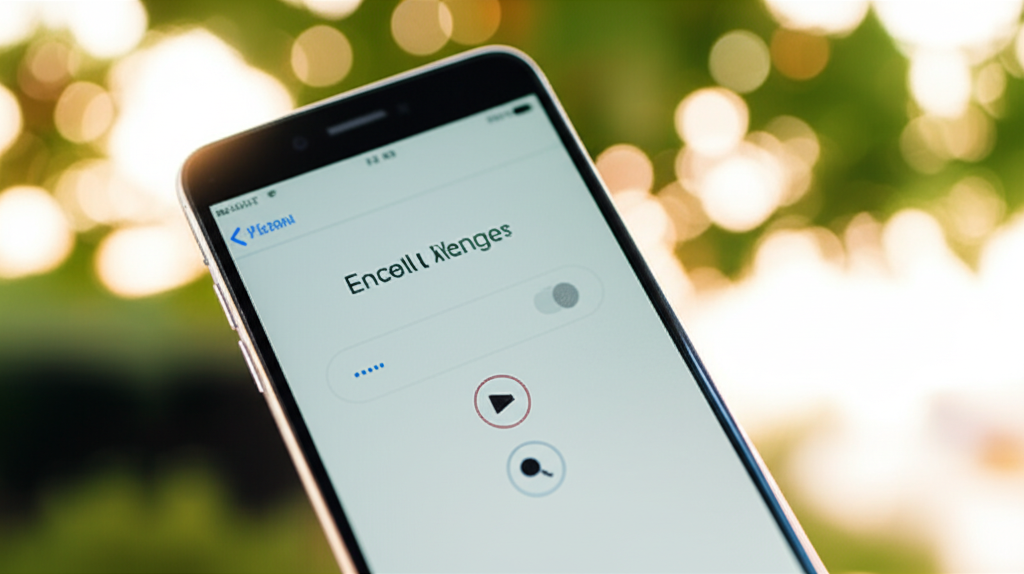
iPhoneのパスワードを忘れてロックされてしまった場合、データが消去されるリスクを伴いますが、強制解除する方法がいくつか存在します。
ご自身で対応可能な方法から、専門家のサポートが必要なケースまで、状況に応じた選択肢を知っておくことは重要です。
ここでは、3つの強制解除方法を紹介します。
それぞれの方法を理解し、事前にバックアップを取るなどの対策を講じておくことで、万が一の事態にも冷静に対応できるでしょう。
この見出しでは、iTunes/Finderを利用した初期化、リカバリーモードを利用した初期化、そしてApple Storeまたは正規サービスプロバイダへの相談という、3つの強制解除方法について詳しく解説していきます。
それぞれの方法のメリット・デメリットを比較し、ご自身にとって最適な方法を見つけられるようサポートします。
iTunes/Finderを利用した初期化
iTunesまたはFinderを利用した初期化は、パソコンを使ってiPhoneを工場出荷時の状態に戻す方法です。
iTunesはWindowsパソコン、FinderはmacOS Catalina以降のMacに標準搭載されており、iPhoneを初期化するための機能が備わっています。
この方法では、iPhoneをリカバリーモードと呼ばれる特殊な状態にして、パソコンと接続することで初期化を実行します。
iTunes/Finderを利用した初期化を行う際には、事前に最新バージョンのiTunesまたはFinderがインストールされているか確認してください。
また、iPhoneをリカバリーモードにする手順は、iPhoneの機種によって異なります。
例えば、iPhone 8以降の機種では、サイドボタンと音量調節ボタンを同時に長押しするなどの操作が必要です。
iTunes/Finderが最新でない場合や、リカバリーモードへの移行がうまくいかない場合は、初期化が正常に完了しない可能性があります。

iTunesで初期化しようとしたら、エラーが発生して進めなくなっちゃった…

iTunes/Finderのバージョンが最新でないか、iPhoneとの接続が不安定になっている可能性があります。
iTunes/Finderを利用した初期化は、比較的簡単な方法でiPhoneを初期化できるというメリットがありますが、一方で、iTunes/Finderがインストールされたパソコンが必要となる点や、操作に慣れていないと手順が難しいと感じる場合があるというデメリットも存在します。
また、初期化によってiPhone内のデータは全て消去されるため、事前のバックアップが不可欠です。
リカバリーモードを利用した初期化
リカバリーモードを利用した初期化は、パソコンがなくてもiPhone単体で初期化できる方法です。
この方法は、iOS 15.2以降のiPhoneで利用可能であり、パスコードを複数回間違えてロックがかかった場合に、画面に表示される指示に従って操作することで初期化を実行できます。
リカバリーモードを利用した初期化を行う際には、iPhoneがWi-Fiに接続されている必要があります。
また、初期化にはApple IDとパスワードの入力が求められるため、事前に確認しておく必要があります。
Wi-Fi環境がない場合や、Apple IDとパスワードを忘れてしまった場合は、初期化を完了することができません。

Apple IDのパスワードも忘れちゃった…どうすればいいの?

Appleの公式サイトでパスワードをリセットできます。別のデバイスから手続きを行いましょう。
リカバリーモードを利用した初期化は、パソコンが不要で、手軽にiPhoneを初期化できるというメリットがありますが、一方で、iOSのバージョンが限られている点や、Apple IDとパスワードが必要となる点、そしてWi-Fi環境が必須であるというデメリットも存在します。
また、初期化によってiPhone内のデータは全て消去されるため、事前のバックアップが不可欠です。
Apple Storeまたは正規サービスプロバイダへの相談
Apple Storeまたは正規サービスプロバイダへの相談は、ご自身で初期化作業を行うのが難しい場合や、初期化に関する不安がある場合に有効な手段です。
Apple Storeでは、専門のスタッフがiPhoneの状態を確認し、適切なアドバイスやサポートを提供してくれます。
また、正規サービスプロバイダでも、Appleの基準を満たした技術者が同様のサービスを提供しています。
Apple Storeまたは正規サービスプロバイダに相談する際には、事前に予約をしておくことをおすすめします。
予約なしで来店した場合、待ち時間が長くなる可能性があるだけでなく、対応してもらえない場合もあります。

近くにApple Storeがない場合はどうすればいいの?

Appleの公式サイトから、お近くの正規サービスプロバイダを検索できます。
Apple Storeまたは正規サービスプロバイダへの相談は、専門家のサポートを受けられるという安心感がありますが、一方で、店舗への来店が必要となる点や、初期化作業に費用がかかる場合があるというデメリットも存在します。
しかし、データ復旧サービスを提供している業者も存在し、論理障害であればデータを取り出せる可能性があります。
費用は高額になる傾向がありますが、初期化前に相談してみる価値はあるでしょう。
iPhone初期化前に知っておくべき注意点

iPhoneを初期化する前に、確認すべき点がいくつか存在します。
初期化はiPhoneを工場出荷時の状態に戻す作業であり、実施するとデバイス内のデータはすべて消去されます。
初期化後に「データが消えてしまった」とならないように、初期化前に注意点を確認しましょう。
初期化をスムーズに進めるためには、データのバックアップ、Apple IDとパスワードの確認、iOSバージョンによる操作の違いを把握しておくことが大切です。
本項では、初期化を安全に進めるために重要な3つのポイントについて解説します。
データバックアップの重要性と方法
iPhoneを初期化する前に、データバックアップは非常に重要です。
初期化によってiPhone内のデータはすべて消去されるため、バックアップがない場合、写真や連絡先、アプリデータなどの大切な情報が失われてしまいます。
データ消失を防ぐために、初期化前に必ずバックアップを作成しましょう。
バックアップの方法は主に2つあります。
- iCloudを利用する:iPhoneの設定アプリからiCloudバックアップをオンにすると、Wi-Fi接続時に自動的にバックアップが作成されます。iCloudストレージの空き容量を確認し、必要に応じて追加購入を検討しましょう。
- iTunes(Finder)を利用する:パソコンにiPhoneを接続し、iTunesまたはFinderを使ってバックアップを作成します。この方法では、iCloudのストレージ容量を気にせずにバックアップできます。

バックアップって時間がかかるし、面倒だなぁ…

でも、バックアップさえあれば、初期化後に元の状態に復元できるから安心ですよ!
バックアップを定期的に行うことで、万が一の事態に備えることができます。
特に、iPhoneの機種変更や修理に出す際にも、バックアップは必須です。
以下の表に、バックアップ方法ごとの特徴をまとめました。
| 方法 | メリット | デメリット |
|---|---|---|
| iCloud | Wi-Fi環境下で自動バックアップが可能、iPhone単体で実行可能 | iCloudストレージの容量制限がある、大容量データのバックアップには時間がかかる |
| iTunes(Finder) | パソコンにデータを保存するため、iCloudストレージの容量を気にせずバックアップ可能 | パソコンが必要、バックアップと復元の際にiPhoneとパソコンをケーブルで接続する必要がある |
iPhoneのデータバックアップは、写真や動画などの大切な思い出を守るための保険です。
初期化を行う前に、必ずバックアップを作成しましょう。
Apple IDとパスワードの再確認
iPhoneを初期化する前に、Apple IDとパスワードを再確認することが不可欠です。
初期化後、iPhoneを再び利用するためには、Apple IDとパスワードの入力が必須となります。
もし忘れてしまうと、iPhoneがアクティベーションロックされたままとなり、使用できなくなる可能性があります。
Apple IDとパスワードを確認する方法は以下の通りです。
- 設定アプリ:iPhoneの設定アプリを開き、自分の名前が記載された箇所をタップすると、Apple IDの情報を確認できます。
- Appleの公式サイト:Appleの公式サイトにアクセスし、「Apple IDまたはパスワードをお忘れですか?」の案内に従って、IDとパスワードの復旧を試みることができます。

Apple IDとパスワード、どっちも忘れちゃったかも…

もし両方忘れてしまった場合は、Appleのサポートに連絡して、本人確認の手続きを行う必要があります。
Apple IDとパスワードは、iPhoneを使う上で最も重要な情報と言えます。
忘れないように、普段からしっかりと管理しておくことが大切です。
iOSバージョンによる操作の違い
iPhoneの初期化方法は、iOSのバージョンによって若干異なる場合があります。
特に、最新のiOS 15.2以降では、パソコンがなくてもiPhone単体で初期化できるようになりました。
iOSのバージョンを確認する方法は以下の通りです。
- 設定アプリ:iPhoneの設定アプリを開き、「一般」→「情報」と進むと、ソフトウェアバージョンを確認できます。
| iOSバージョン | 初期化方法 | 備考 |
|---|---|---|
| iOS 15.2以降 | iPhone単体で初期化可能 | Apple IDとパスワードが必要 |
| iOS 15.1以前 | iTunes(Finder)を利用して初期化 | パソコンが必要 |
初期化を行う前に、自分のiPhoneのiOSバージョンを確認し、適切な方法で初期化を行いましょう。
パスワードロック解除後の対策|Apple ID復旧とセキュリティ強化

iPhoneのパスワードロックを強制解除した後、Apple IDの復旧とセキュリティ強化は不可欠です。
不正アクセスを防ぎ、個人情報を保護するためには、迅速かつ適切な対策を講じることが重要になります。
ここでは、Apple IDの復旧手順と、セキュリティを強化するための具体的な方法を紹介します。
パスワードロック解除後の対策を行うことで、より安全にiPhoneを利用できるようになるでしょう。
Apple IDパスワードのリセット手順
Apple IDのパスワードを忘れてしまった場合、速やかにリセットすることが重要です。
パスワードリセット方法
Apple IDのパスワードをリセットするには、以下の手順を実行します。
- Appleの公式ウェブサイトにアクセスし、「Apple IDまたはパスワードをお忘れですか?」をクリックする
- Apple ID(通常はメールアドレス)を入力し、画面の指示に従って進む
- 登録済みのメールアドレスに送信される認証コードを入力する
- 新しいパスワードを設定し、確認のため再度入力する

パスワードをリセットするためのメールアドレスを忘れてしまった場合はどうすればいいの?

Appleのサポートに問い合わせて、本人確認の手続きを行う必要があるよ。
パスワードリセットの注意点
パスワードリセットを行う際には、以下の点に注意が必要です。
- 強力なパスワードを設定する: 他人に推測されにくい、8文字以上の英数字と記号を組み合わせたパスワードを設定する
- 同じパスワードの使い回しを避ける: 他のウェブサイトやサービスで使用しているパスワードとは異なるものを使用する
- パスワードを安全に保管する: パスワード管理アプリを利用するなどして、パスワードを安全に保管する
Apple IDのパスワードを定期的に変更することで、セキュリティリスクをさらに低減できます。
年に数回、パスワードを見直すことをおすすめします。
| 項目 | 説明 |
|---|---|
| パスワードの長さ | 8文字以上 |
| パスワードの種類 | 英数字、記号の組み合わせ |
| パスワードの変更頻度 | 年に数回 |
| パスワードの保管方法 | パスワード管理アプリ、安全な場所に保管 |
Apple IDのパスワードをリセットし、新しいパスワードを設定することで、不正アクセスからアカウントを保護できます。
パスワードは厳重に管理し、定期的に見直すようにしましょう。
2ファクタ認証設定の推奨
2ファクタ認証を設定することで、Apple IDのセキュリティを大幅に向上させることができます。
2ファクタ認証の設定手順
2ファクタ認証を設定するには、以下の手順を実行します。
- iPhoneの「設定」アプリを開き、「[あなたの名前]」をタップする
- 「パスワードとセキュリティ」を選択し、「2ファクタ認証」をタップする
- 「続ける」をタップし、画面の指示に従って電話番号を登録する
- 確認コードがSMSで送信されるので、iPhoneに入力する

2ファクタ認証を設定すると、どんなメリットがあるの?

たとえパスワードが漏洩しても、第三者があなたのアカウントに不正にログインすることを防げるんだ。
2ファクタ認証の仕組み
2ファクタ認証は、パスワードに加えて、信頼できるデバイスに送信される確認コードを入力することで、本人確認を行う仕組みです。
これにより、たとえパスワードが漏洩しても、第三者があなたのアカウントに不正にログインすることを防ぐことができます。
2ファクタ認証を設定すると、新しいデバイスやウェブブラウザからApple IDにログインする際に、パスワードと確認コードの両方が必要になります。
このため、不正アクセスのリスクを大幅に低減することができます。
2ファクタ認証を設定することで、Apple IDのセキュリティを格段に向上させることができます。
まだ設定していない場合は、ぜひ設定しましょう。
パスワード管理アプリの活用
パスワード管理アプリを活用することで、強力なパスワードを安全に管理し、パスワードの使い回しを防ぐことができます。
パスワード管理アプリとは
パスワード管理アプリは、複数のパスワードを暗号化して安全に保管し、必要に応じて自動入力してくれる便利なツールです。
これにより、複雑なパスワードを複数作成し、記憶する必要がなくなります。
パスワード管理アプリを利用することで、以下のようなメリットがあります。
- 安全性の向上: 強力なパスワードを自動生成し、安全に保管
- 利便性の向上: パスワードの自動入力機能により、ログインがスムーズになる
- 管理の効率化: 複数のパスワードを一元管理できる

どんなパスワード管理アプリがおすすめなの?

「1Password」「LastPass」「Keeper」などが人気があり、無料で利用できるものもあるよ。
パスワード管理アプリの選び方
パスワード管理アプリを選ぶ際には、以下の点を考慮すると良いでしょう。
- セキュリティ: 暗号化方式やセキュリティ機能が充実しているか
- 使いやすさ: インターフェースがわかりやすく、使いやすいか
- 対応デバイス: iPhone、iPad、Macなど、複数のデバイスで利用できるか
- 料金: 無料版があるか、有料版の料金は妥当か
パスワード管理アプリを導入することで、安全かつ簡単にパスワードを管理できます。
まだ利用していない場合は、ぜひ試してみてください。
よくある質問(FAQ)
- iPhoneのパスコードロックを解除すると、データは必ず消えますか?
-
はい、iPhoneのパスコードロックを強制解除するためには、初期化が必要となることが多く、その過程でデバイス内のデータは基本的にすべて消去されます。
- iPhoneを初期化する方法は、iTunes/Finder以外にありますか?
-
はい、iOS 15.2以降のiPhoneであれば、リカバリーモードを利用してパソコンなしで初期化できます。
また、Apple Storeや正規サービスプロバイダに相談することも可能です。
- iPhoneを初期化する前に、必ずやっておくべきことは何ですか?
-
初期化によってデータが消去されるため、事前にiCloudやiTunesを利用してデータのバックアップを作成しておくことが非常に重要です。
- Apple IDのパスワードを忘れてしまった場合、どうすれば良いですか?
-
Appleの公式サイトから「Apple IDまたはパスワードをお忘れですか?」を選択し、画面の指示に従ってパスワードをリセットしてください。
- iPhoneのセキュリティをさらに高めるには、どうすれば良いですか?
-
Apple IDの2ファクタ認証を設定することで、セキュリティを大幅に向上させることができます。
設定アプリから簡単に設定可能です。
- パスワードを安全に管理する方法はありますか?
-
パスワード管理アプリを活用することで、強力なパスワードを安全に管理し、パスワードの使い回しを防ぐことができます。
「1Password」「LastPass」「Keeper」などが人気です。
まとめ
この記事では、iPhoneのパスワードロックを強制解除する方法と、それに伴うデータ消失のリスクについて解説しました。
万が一の事態に備え、事前にできる対策を知っておくことが重要です。
- iPhoneの初期化方法(iTunes、リカバリーモード、専門家への相談)
- 初期化前に確認すべき注意点(データバックアップ、Apple IDの確認)
- パスワードロック解除後の対策(Apple IDの復旧、セキュリティ強化)
パスワードロック解除後のセキュリティ対策をしっかりと行い、より安全なiPhoneライフを送りましょう。
